
Ce logiciel maintiendra vos pilotes opérationnels, vous protégeant ainsi des erreurs informatiques courantes et des pannes matérielles. Vérifiez tous vos pilotes maintenant en 3 étapes faciles :
- Télécharger DriverFix (fichier de téléchargement vérifié).
- Cliquez sur Lancer l'analyse pour trouver tous les pilotes problématiques.
- Cliquez sur Mettre à jour les pilotes pour obtenir de nouvelles versions et éviter les dysfonctionnements du système.
- DriverFix a été téléchargé par 0 lecteurs ce mois-ci.
Si vous ne pouvez pas vous connecter à Internet parce que votre Prolongateur Wi-Fi n'acceptera pas le mot de passe, nous avons peut-être la solution pour vous.
Ce problème survient généralement après une panne de courant ou après le remplacement de votre routeur. Sans plus tarder, voici ce que vous pouvez faire pour résoudre ce problème et connecter le répéteur.
Comment résoudre les problèmes de mot de passe du répéteur Wi-Fi
1. Installez la dernière mise à jour du firmware
Le fabricant de votre routeur publie régulièrement des mises à jour pour améliorer les performances et ajouter de nouvelles fonctionnalités. L'exécution d'un micrologiciel obsolète peut déclencher de nombreux problèmes techniques, notamment des problèmes de validation de mot de passe. La mise à jour de vos périphériques réseau est l'un des moyens les plus rapides de résoudre ce problème.
Alors, accédez au site Web du fabricant de votre routeur à l'aide de votre ordinateur, accédez à la mise à jour du micrologiciel et sélectionnez l'option « Mettre à jour le routeur ».
Gardez à l'esprit que pendant le processus de mise à jour, vous ne devez pas interrompre la mise à jour ni ouvrir un nouvel onglet. Ne faites rien sur votre ordinateur tant que votre routeur n'a pas redémarré. Cela signifie que la mise à jour a été installée avec succès. Vérifiez si votre répéteur Wi-Fi accepte le mot de passe maintenant.
Noter: Les étapes exactes à suivre sont différentes d'un modèle de routeur à l'autre. Pour plus d'informations sur la mise à jour de votre routeur, consultez le guide d'utilisation de votre routeur.
- A LIRE AUSSI: Transformez votre PC en routeur Wi-Fi en quelques étapes simples
2. Réinitialiser votre appareil
Branchez votre répéteur dans la prise à proximité de votre box Wi-Fi. Effectuez une réinitialisation d'usine en maintenant le bouton de réinitialisation enfoncé à l'aide d'un trombone, d'un cure-dent ou d'un autre objet pointu. Le voyant du prolongateur devrait changer. Attendez que le voyant passe au vert.
Maintenant, accédez à votre liste de réseaux Wi-Fi et localisez votre réseau. Si rien ne s'affiche, actualisez votre liste. Entrez votre mot de passe pour vous connecter au réseau. Attendez quelques minutes, puis connectez vos appareils à votre Réseau Wi-Fi. Déplacez votre répéteur à un autre endroit - le signal devrait être stable maintenant.
Voilà, l'une de ces deux solutions devrait vous aider à résoudre votre problème de mot de passe d'extension Wi-Fi. Si rien n'a fonctionné, essayez de changer votre mot de passe Wi-Fi.
HISTOIRES CONNEXES À VÉRIFIER :
- Comment utiliser votre PC Windows 10 comme extension Wi-Fi
- Correctif: le WiFi se déconnecte fréquemment sous Windows 8, 10
- Correction: mon ordinateur portable n'affiche pas l'icône WiFi
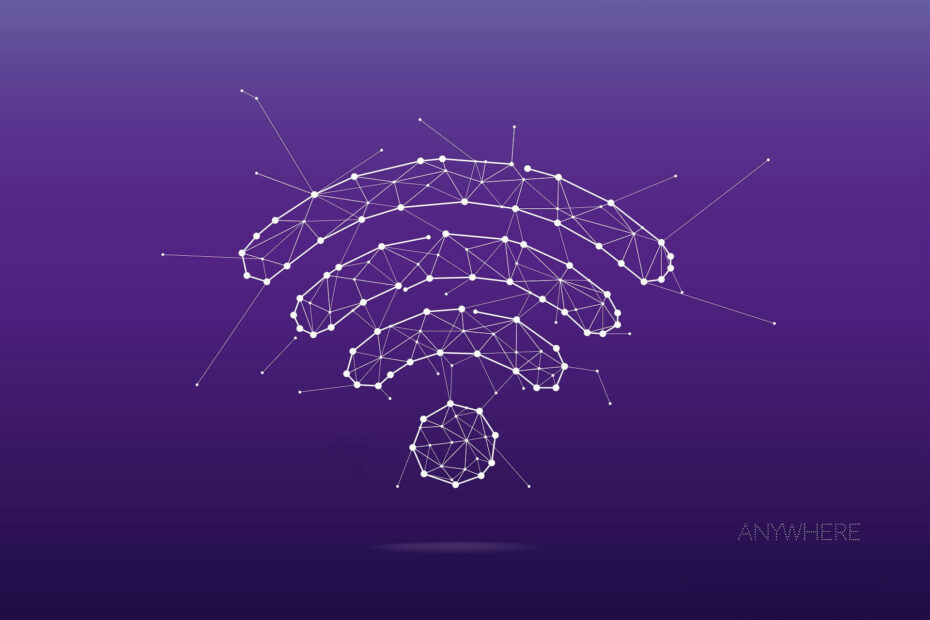
![5+ meilleurs antivirus pour la protection des routeurs [Guide 2021]](/f/317a3e0e6c2c9b0ea0dd249657f95c93.jpg?width=300&height=460)
![5 meilleures offres du Black Friday du routeur Netgear Orbi [AC3000, AX6000]](/f/c3f31e396a60ce22c2f9b57821ecfd2b.jpg?width=300&height=460)